번개 시뮬레이터 오류 1161이 발생하면 어떻게 해야 합니까? 번개 시뮬레이터 오류 1161이 발생하면 어떻게 해야 합니까?
Thunder Simulator 오류 1161 오류 해결 Thunder Simulator 오류 1161 오류는 많은 사용자에게 문제를 일으키고 소프트웨어의 정상적인 작동을 방해했습니다. 이 문제를 해결하려면 시스템에서 에뮬레이터와 충돌하는 프로젝트를 닫는 몇 가지 단계를 수행해야 합니다. PHP 편집자 Xigua는 오류 1161 오류를 쉽게 해결하고 에뮬레이터를 즐길 수 있도록 문제 해결 단계를 자세히 분석합니다.
1. 먼저 단축키 win+r을 눌러 실행을 열고 컨트롤을 입력하면 제어판에 들어갈 수 있습니다.

2. 보기 모드를 작은 아이콘으로 변경한 후 프로그램 및 기능에 들어갑니다.

3. 그런 다음 왼쪽 상단에서 Windows 기능을 켜거나 끕니다.

4. 그런 다음 hyper-V를 찾아 선택을 취소합니다.
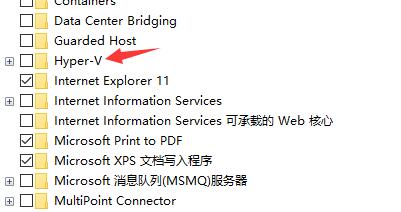
5. Windows Sandbox, Windows Hypervisor Platform, Virtual Machine Platform을 찾아 모두 확인을 클릭합니다.

6. 종료가 완료되면 좌측하단에 cmd를 검색해주세요.

7. 명령 프롬프트를 관리자 권한으로 실행하도록 선택합니다.

8. bcdedit /set hypervisorlaunchtype off를 입력하고 Enter를 눌러 확인하면 Lightning Simulator를 정상적으로 실행할 수 있습니다.

위 내용은 번개 시뮬레이터 오류 1161이 발생하면 어떻게 해야 합니까? 번개 시뮬레이터 오류 1161이 발생하면 어떻게 해야 합니까?의 상세 내용입니다. 자세한 내용은 PHP 중국어 웹사이트의 기타 관련 기사를 참조하세요!

핫 AI 도구

Undress AI Tool
무료로 이미지를 벗다

Undresser.AI Undress
사실적인 누드 사진을 만들기 위한 AI 기반 앱

AI Clothes Remover
사진에서 옷을 제거하는 온라인 AI 도구입니다.

Stock Market GPT
더 현명한 결정을 위한 AI 기반 투자 연구

인기 기사

뜨거운 도구

메모장++7.3.1
사용하기 쉬운 무료 코드 편집기

SublimeText3 중국어 버전
중국어 버전, 사용하기 매우 쉽습니다.

스튜디오 13.0.1 보내기
강력한 PHP 통합 개발 환경

드림위버 CS6
시각적 웹 개발 도구

SublimeText3 Mac 버전
신 수준의 코드 편집 소프트웨어(SublimeText3)
 DiskPart의 'List Disk'명령에서 어떤 디스크를 찾는 방법
Aug 21, 2025 am 02:07 AM
DiskPart의 'List Disk'명령에서 어떤 디스크를 찾는 방법
Aug 21, 2025 am 02:07 AM
usediskSizefromListDiskOuttOmatchKnownDriveCapacitiities, ASDISK0 (238GB) 가능성이 높습니다 DISK2 (14GB) TOAUSBDRIVE.2. Cross-ReferenceWithDiskManagement (diskmgmt.msc) ToverifyDiskHealth, PartitionLayout 및 Volumelabelsmat
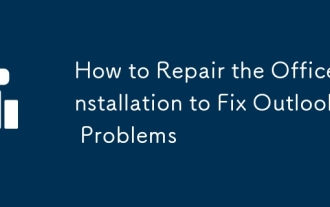 Outlook 문제를 해결하기 위해 사무실 설치를 수리하는 방법
Aug 29, 2025 am 02:01 AM
Outlook 문제를 해결하기 위해 사무실 설치를 수리하는 방법
Aug 29, 2025 am 02:01 AM
startWithQuickRepairviaSettings> apps> apps & feature> microsoftOffice> modify> QuickRepair, whiteFixEscommonissuesinunderAminute.2.ifProblemsPersist, useOnlinePairfromthesAmemenu, theReinstallScoreFilesAndTakes15–30MinutesBervesd
![Facebook Messenger가 스크린 샷을 알리나요 [2025 Guide]](https://img.php.cn/upload/article/001/242/473/175545702252760.png?x-oss-process=image/resize,m_fill,h_207,w_330) Facebook Messenger가 스크린 샷을 알리나요 [2025 Guide]
Aug 18, 2025 am 02:57 AM
Facebook Messenger가 스크린 샷을 알리나요 [2025 Guide]
Aug 18, 2025 am 02:57 AM
"메신저가 스크린 샷을 알리나요?"라는 궁금한 사람이 있다면 혼자가 아닙니다. 사람들은 특히 Snapchat 및 Instagram과 같은 앱, Instagram 스크린 샷 사라지는 사진이 사라지면 알림을 보냅니다. 은둔
 Win10 HDMI 외부 모니터에는 소리가 없습니다.
Aug 14, 2025 pm 07:09 PM
Win10 HDMI 외부 모니터에는 소리가 없습니다.
Aug 14, 2025 pm 07:09 PM
** 컴퓨터 모델 정보 : ** 브랜드 모델 : HP Shadow Blade, 시스템 버전 : Windows 10 Win10 시스템이 HDMI를 통해 외부 모니터에 연결하는 상황을 만나십시오. 걱정하지 마십시오. 다음 두 가지 점을 먼저 확인하십시오. 오디오 장치가 정상적으로 연결되어 있는지 여부 : 외부 모니터 자체가 올바르게 작동하는지 확인하고 Windows 10 컴퓨터의 오디오 출력 설정이 올바른지 확인하십시오. HDMI 연결 케이블 및 인터페이스 : 오디오 설정에 문제가없는 경우 HDMI 케이블을 변경하거나 연결 방법을 조정하는 것이 좋습니다. Win10HDMI의 조용한 외부 표시에 대한 일반적인 이유 및 솔루션 : Win10 시스템에서 HDMI의 조용한 외부 표시는 일반적으로 다음 두 가지 이유에 의해 야기됩니다. 오디오 설정 오류 : 컴퓨터의 오디오 출력 장치가 올바르게 설정되지 않습니다.
 Windows 10 & 11에서 HEIC 이미지를 JPEG 형식으로 변환하는 방법
Aug 20, 2025 am 01:39 AM
Windows 10 & 11에서 HEIC 이미지를 JPEG 형식으로 변환하는 방법
Aug 20, 2025 am 01:39 AM
Heic은 iPhone에 사용되는 Apple 이미지 형식입니다. 더 작은 파일 크기의 고품질 이미지를 가능하게합니다. Apple은 2017 년에 HEIC를 설립했으며 현재 JPEG 및 PNG 이후에 더 널리 퍼진 이미지 형식 중 하나입니다. 그러나 Windows 소프트웨어 패키지는 거의 없습니다
 데스크탑 시계를 추가하는 방법
Aug 14, 2025 pm 08:24 PM
데스크탑 시계를 추가하는 방법
Aug 14, 2025 pm 08:24 PM
1. 첫째, GadgetSrevived라는 도구를 다운로드하여 설치하여 시스템의 데스크탑 기기 기능을 복원 할 수 있습니다. 2. 설치가 완료되면 데스크탑으로 돌아가서 마우스 오른쪽 버튼 클릭 메뉴를 통해 "위젯"옵션을 선택하십시오. 3.이 시점에서 위젯 패널이 열리고 클럭 구성 요소를 찾아 클릭하고 잡아 데스크탑의 모든 위치로 드래그합니다. 4. 마우스를 출시 한 후 데스크탑 시계가 성공적으로 추가되고 시간이 실시간으로 표시됩니다.
 Photoshop에서 사진 편집 방법
Aug 14, 2025 am 11:25 AM
Photoshop에서 사진 편집 방법
Aug 14, 2025 am 11:25 AM
사진의 배치 편집은 Photoshop에서 완전히 실현 가능하고 효율적이며 "액션"및 "이미지 프로세서"기능을 마스터하는 것입니다. 먼저 "액션"은 이미지 편집 프로세스를 기록하고 한 번의 클릭으로 여러 사진에 적용 할 수 있습니다. "Wind 호환성을 향상시키기 위해 상대 매개 변수를 사용하는 것이 좋습니다. 오류가있을 때 다시 녹음하십시오. 둘째, "이미지 프로세서"를 사용하여 형식 변환, 크기 스케일링 및 워터 마크 추가와 같은 기본 처리를 실현하십시오. "File → Export → Image Processor"를 입력하여 소스를 선택하고 출력 매개 변수를 설정하여 업로드하기 전에 통합 처리에 적합합니다. 마지막으로, 브리지로 작업을 필터링하고 배치하는 데 사용될 수 있으며 키워드 나 레이블로 사진을 정렬 한 후 액션의 배치 응용 프로그램을 지원하거나 개방합니다.
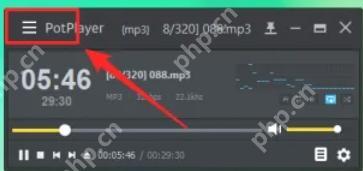 트레이에 아이콘을 표시하는 방법 - 포트 플레이어로 트레이에 아이콘을 표시하는 방법
Aug 21, 2025 pm 08:27 PM
트레이에 아이콘을 표시하는 방법 - 포트 플레이어로 트레이에 아이콘을 표시하는 방법
Aug 21, 2025 pm 08:27 PM
Potplayer는 사용자의 개인화 된 운영 요구를 충족시키기 위해 사용자 정의 마우스 휠, 키보드 바로 가기 및 트랙 패드 제스처 (예 : 3 손가락 스 와이프를 통과하는 것과 같은)와 같은 개인화 된 설정을 지원하는 강력한 미디어 플레이어입니다. Lavfilters를 디코딩 기능을 향상시키고 MADVR을 사용하여 비디오 품질을 향상시키고 XY-VSFilter를 통한 자막 렌더링 최적화를 통합함으로써 사용자는 자신만의 최고의 재생 솔루션을 만들 수 있습니다. 또한 Potplayer는 오프닝 및 엔딩 크레딧을 자동으로 건너 뛰는 지원을 지원하며 드라마 애호가에게 매우 적합합니다. Potplayer는 또한 언어 학습, 춤 및 연습 장면을 배우는 데 필수적인 도구입니다. 다음으로 Huajun의 편집자가 Potplay 사용 방법을 자세히 소개합니다.








